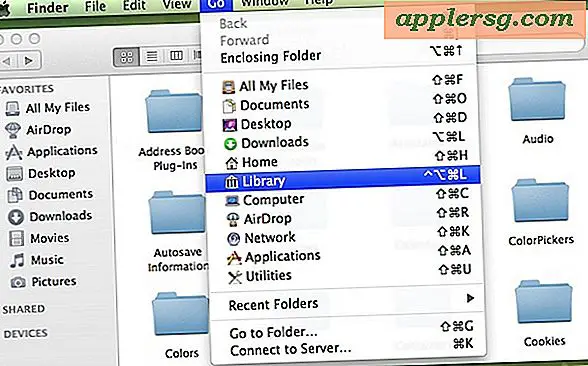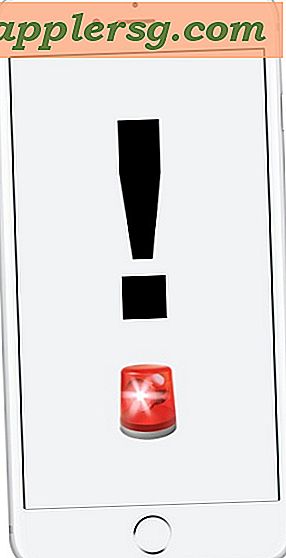Slik importerer du Excel-regneark til tilgang
Mange regnearkbrukere benytter seg av databasefunksjonene i Microsoft Excel når de arbeider med regnearkdataene sine. Enkle søke-, sorterings- og filterfunksjoner er tilgjengelige ved hjelp av "Data" -menyen i Excel. Microsoft Access er en fullverdig relasjonsdatabase som er kompatibel med Microsoft Excel. Import av Excel-regnearkdata til Microsoft Access gir flere fordeler, inkludert forbedret datainput, tilgang til flere brukere og avanserte rapporteringsalternativer. Excel-kolonnedataetiketter blir konvertert til feltnavn, kolonnedata konverteres til felt og hver rad konverteres til en post under importprosessen.
Trinn 1
Lagre regnearkdataene dine i Excel ved hjelp av "File", "Save" -menyen. Selv om Access gjenkjenner en rekke alternative formater, inkludert dBASE og tekst avgrenset, er det best å bruke det opprinnelige Excel-formatet for den lagrede filen. Access er konfigurert for å importere Excel-filer direkte og gir muligheter for å fortsette å jobbe med dataene i begge produktene etter importprosessen.
Steg 2
Start Microsoft Access og åpne databasen du vil importere Excel-dataene til. Du kan opprette en ny, tom database i Access ved å klikke "Fil", "Ny" og velge "Tom database". Oppgi et navn på filen når du blir bedt om det. Klikk "File", "Get External Data", "Import" og velg Excel-format. Finn regnearkets underkatalog og importer regnearket til Microsoft Access. Hvis du bruker Microsoft Access versjon 7, kan du også klikke kategorien "Eksterne data" øverst på skjermen og velge "Excel" som format for å importere regnearkdataene. Du kan legge til dataene i en eksisterende tabell eller opprette en ny tabell for Excel-regnearkdataene dine.
Trinn 3
Velg regnearket eller området du vil importere fra Import-veiviseren, og klikk "Neste". Velg Excel-kolonneoverskriftene du vil importere som feltnavn, og bekreft at du vil opprette en ny tabell eller legge til data i en eksisterende tabell. Klikk "Neste" for å fortsette. Du kan endre feltnavn, hoppe over felt du ikke vil importere og velge indekseringsalternativer, inkludert en primærnøkkel for å sortere regnearkdataene dine i Access. Klikk på "Fullfør" når du er fornøyd med valgene dine.
Gjennomgå resultatene fra veiviseren for tabellanalysator for å verifisere strukturen til databasetabellene som Access har opprettet fra Excel-regnearket. Veiviseren vil dele tabeller som inneholder duplikatinformasjon i separate tabeller, slik at hver datakategori bare lagres en gang. Bekreft feltplassering i tabeller, velg primærnøkkelen som brukes til å sortere, og korriger eventuelle typografiske feil før importprosessen er fullført.